-
Accueil
-
FAQ
-
Fiches Pratiques
-
-
-
-
-
- Ajouter un Utilisateur NetBackup
- Connaitre son Master Serveur de Backup
- Modifier la langue Portail NetBackup
- NetBackup : Erreurs
- Page d'Accueil NSS
- Portail NetBackup
- Prérequis à la sauvegarde
- Reporting Quotidien
- Restauration de VM
- Restauration mode Agent VM
- Sauvegarde : Mode Agent B&R via NSS pour l`offre IAAS
- Sauvegarde de VM
- Suppression de Backup
- Swagger NSS
- Swagger NSS avec Postman
-
- Aucun article
-
-
- NSX-T : Comment configurer une solution IPSEC [EN]
- NSX-T : configuration de DNAT [EN]
- NSX-T : configuration de SNAT [EN]
- NSX-T : Création de T1 [EN]
- NSX-T : Créer et configurer un segment overlay Geneve
- NSX-T: Configurer un Pare-Feu de Passerelle/"Gateway Firewall"
- NSX-T: Configurer un Pare-Feu Distribué
- NSX-T: Créer un VPN Ipsec
- Sauvegarde : Conception globale de l'offre VCOD [EN]
- Sauvegarde : Créer une sauvegarde VCOD [EN]
- Sauvegarde : Guide de l'utilisateur pour l'offre VCOD [EN]
- Sauvegarde : Installation de l'agent Netbackup pour Linux [EN]
- Sauvegarde : Installation de l'agent Netbackup pour Windows [EN]
- VCenter : Réinitialiser le mot de passe de cloudadmin [EN]
- VCenter : Snapshot de VM
- VCenter : Storage Vmotion d'une VM
- VCenter: Cloner une VM
- VCenter: Créer une nouvelle VM
- VCenter: Upgrader les Vmware tools sur une VM
-
- Configuration de gabarit ou de personnalisation sur VCD
- Configurer le Multisite
- Découvrir vROPS Tenant
- Droits et Rôles Utilisateurs
- Federation Certificate expiration
- Gestion des Utilisateurs
- Journal des nouvelles fonctionnalités de VCD sur le Pare-feu
- Langue de l'interface vCloud Director
- Plugin VCD Aria OPS pour les clients
- Portail vCloud Director
- VCloud Director
-
Liste des Services (NGP)
- Accès internet
- API
- Appliance de QoS
- Bare Metal Serveur
- Bare Metal Serveur
- Bare Metal Serveur GPU
- BVPN
- Certifications
- Cluster Dédié
- Cross Connect
- DRaaS avec VCDA
- Dual Site
- HA Dual Room
- Kubernetes
- Licences
- LoadBalancer As A Service
- Outillage
- Politiques de Sauvegarde
- Réplication de VM
- Réseau
- Sécurité
- Stockage Bloc
- Stockage Objet
- Stockage Réseau
- Support & Coaching
- VCenter à la demande
KaaS – Créer un cluster
Prérequis
- Un Datacenter virtual
- Un réseau routé avec accès à Internet (snat)
- Résolution DNS internet
- Pour IaaS Interne seulement : Source NAT pour Access API
Déployer le Cluster
- Lancez et connectez-vous à la console vCloud Director
- Se rendre dans le menu Plus > Kubernetes Container Clusters
- Cliquez sur New
- Choisissez VMware Tanzu Kubernetes Grid puis cliquez sur Next
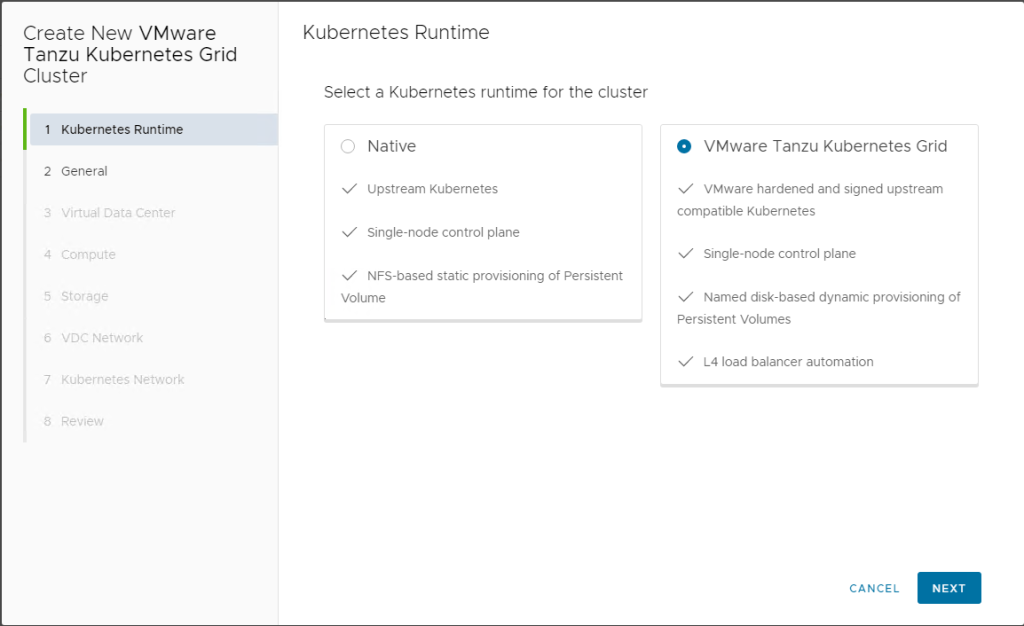
- Remplissez le champ Name
- Sélectionnez la version version de votre choix
- Remplissez votre clé publique SSH au format OpenSSH format (suivre ce lien pour plus d’aide : KaaS – SSHKey for node access)
- Cliquez sur Next
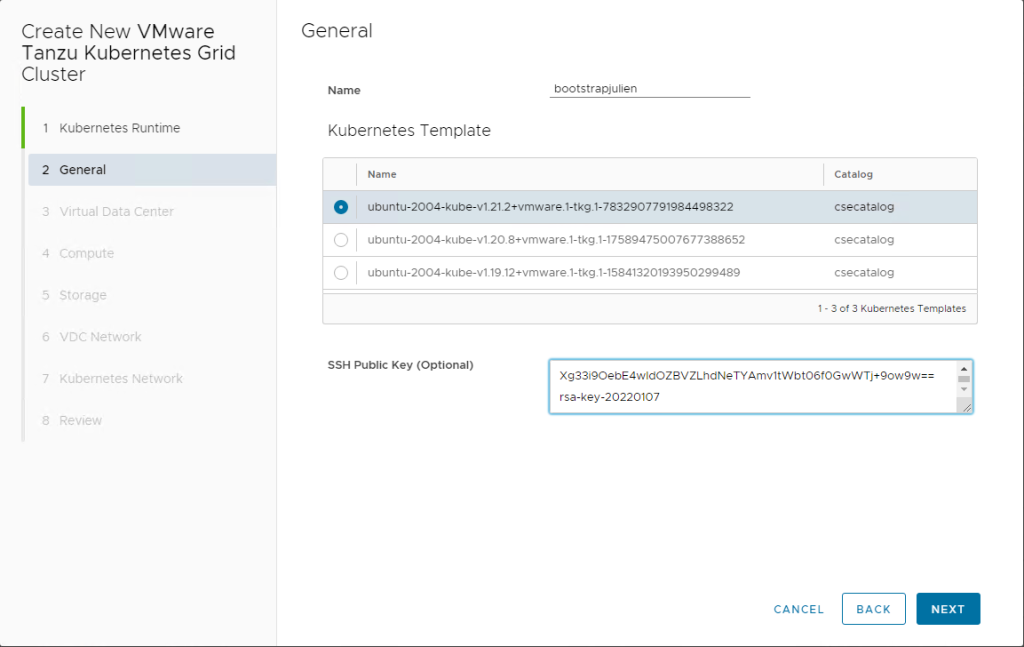
- Sélectionnez le Virtual datacenter où vous souhaitez créer votre cluster
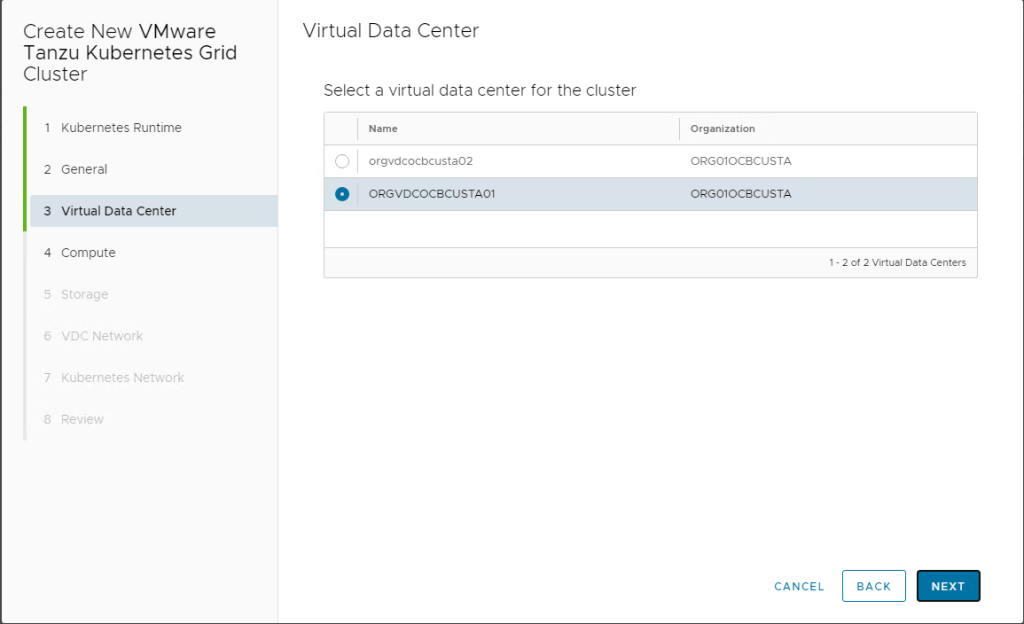
- Configurez le nombre de nœuds « master » et le nombre de nœuds « worker »
- Choisissez la sizing policy pour chaque type de nœud
- Cliquez sur Next
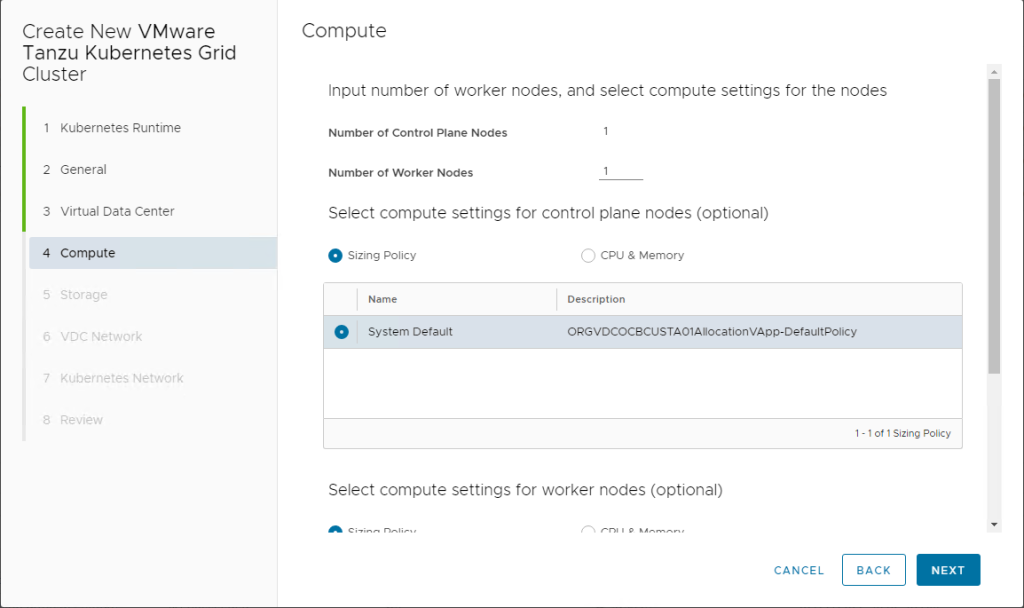
- Choisissez le storage profil à utiliser pour les nœuds
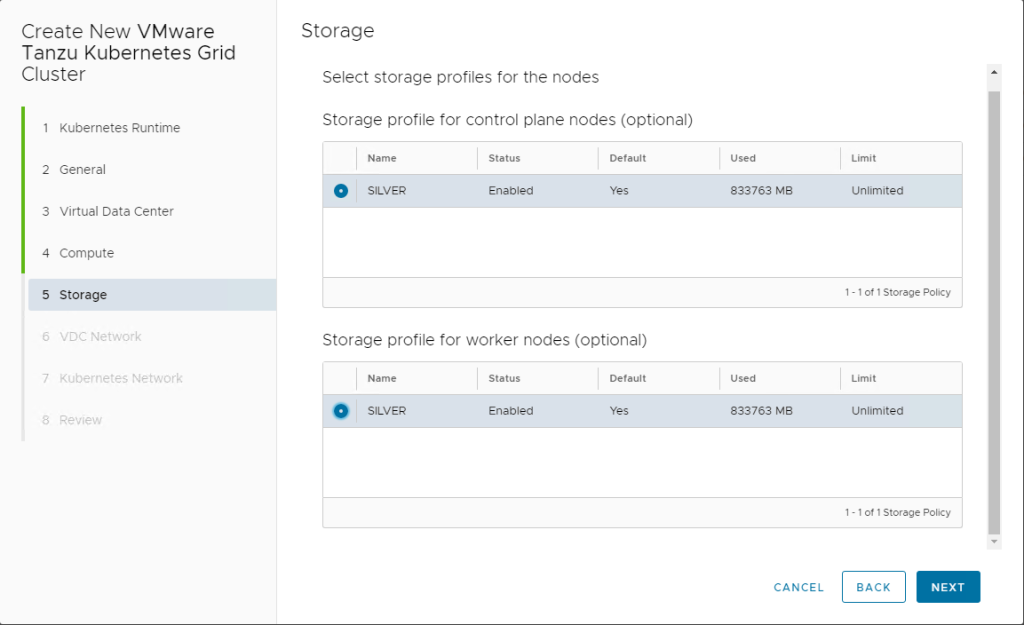
- Sélectionnez le réseau où créer le cluster
À noter !
Recommandation : Ne cochez pas la case « Allow external traffic…. » car une IP aléatoire sera prise et l’accès externe au cluster sera autorisé à l’API Kubernetes.
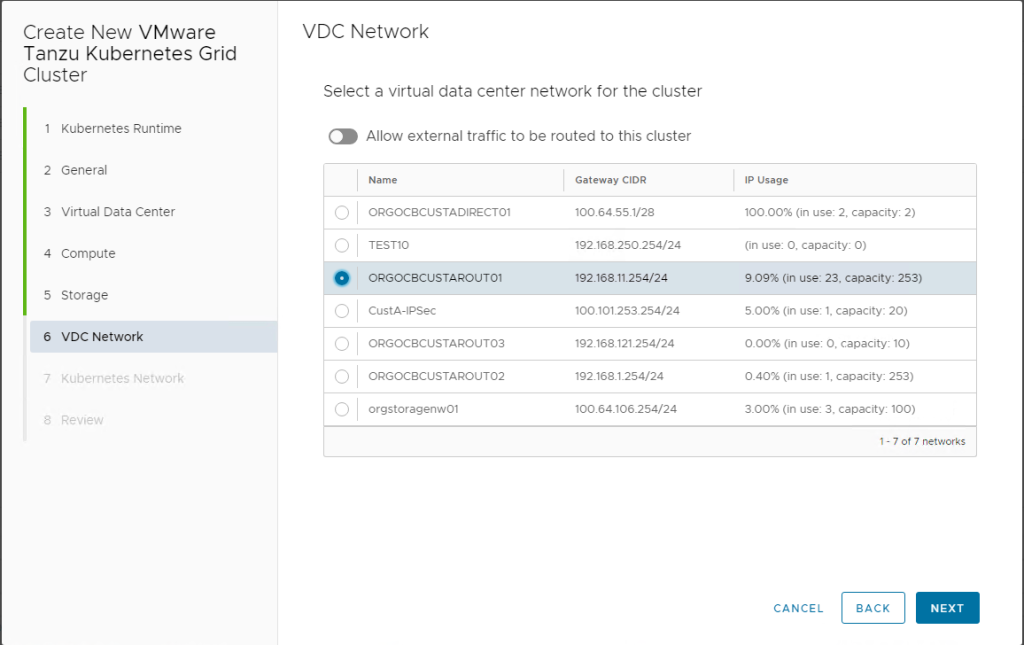
- Vous pouvez choisir le CIDR pour vos PODS et vos services.
À noter !
Ces IPs sont uniquement utilisées localement dans le cluster.
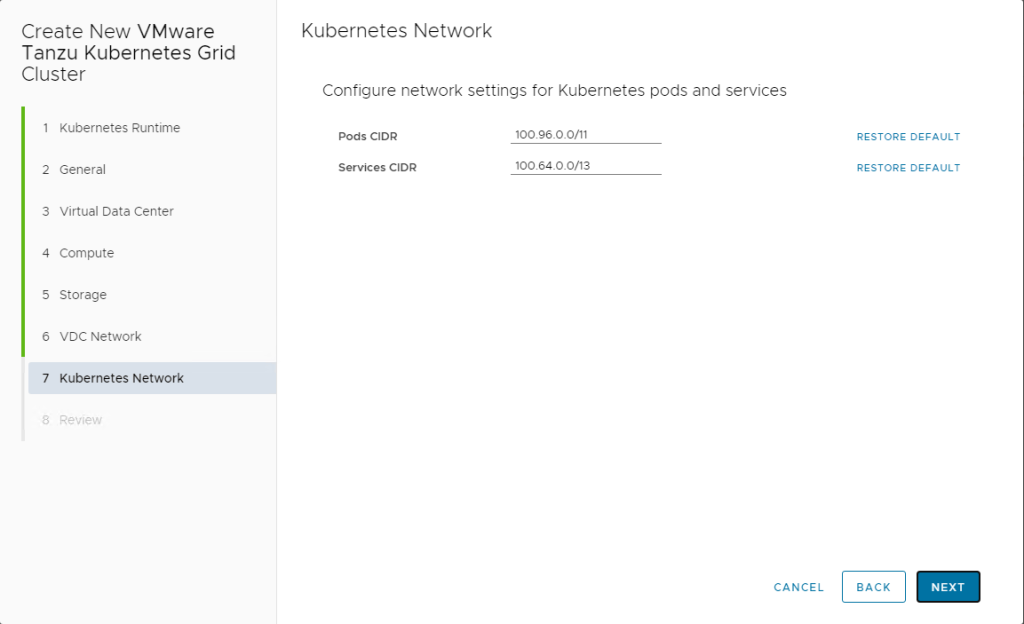
- Cliquez sur next puis Finish
- Attendre que la création du cluster soit terminée. Le statut du cluster doit être : CREATE:SUCCEEDED
Récupérer le fichier kubeconfig
Pour interagir avec votre cluster Kubernetes, il est nécessaire d’avoir le fichier kubeconfig correspondant au cluster.
- Lancez et connectez-vous à la console vCloud Director
- Se rendre dans le menu Plus > Kubernetes Container Clusters
- Sélectionnez le cluster pour lequel vous souhaitez télécharger le fichier kubeconfig
- Cliquez sur Download Kubeconfig boutton
Créer une classe de stockage
En utilisant les solutions de KaaS de CloudAvenue vous êtes en mesure de consomer du stockage disponible dans votre Datacenter virtuel automatiquement afin d’avoir des Volumes Persistent pour vos PODS Kubernetes.
Pour cela, au moins une classe de stockage kubernetes doit être créée sur votre cluster. Cette classe de stockage va pointer vers la stratégie de stockage vCloud Director de votre choix.
Créez un fichier mystorageclass.yaml et copiez à l’intérieur le contenu fourni dans la colonne de droite. Remplacez la valeur YOUR_STORAGE_POLICY par le nom de la stratégie de stockage vCloud Director de votre choix.
L’exemple fourni crée une classe de stockage qui sera celle par défaut dans votre cluster. Si vous créez plusieurs classes où si simplement vous ne voulez pas avoir de classe de stockage par défaut, changez le paramètre storageclass.kubernetes.io/is-default-class à false.
---
kind: StorageClass
apiVersion: storage.k8s.io/v1
metadata:
annotations:
storageclass.kubernetes.io/is-default-class: "true"
name: storage-class-name
provisioner: named-disk.csi.cloud-director.vmware.com
reclaimPolicy: Delete
parameters:
storageProfile: "YOUR_STORAGE_POLICY"
filesystem: "ext4"